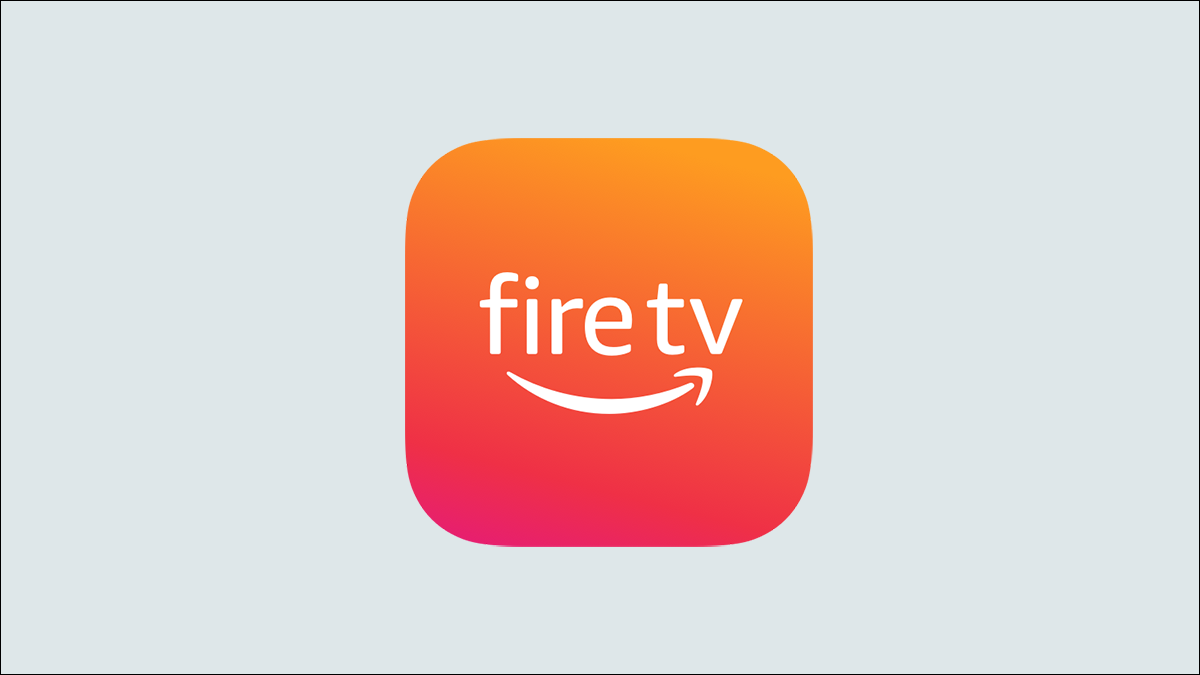
Avez-vous des applications inutilisées et indésirables sur votre Amazon Fire TV Stick ? Si tel est le cas, il est facile de désinstaller ces applications et de désencombrer votre bibliothèque d’applications. Vous avez deux façons différentes de le faire, et nous vous montrerons comment les utiliser.
Utilisez le menu « Applications » pour désinstaller une application
Votre Fire TV Stick dispose d’un menu appelé « Applications » qui vous permet de visualiser et de lancer rapidement vos applications installées. Vous pouvez également utiliser ce menu pour supprimer vos applications.
Pour commencer, sur la télécommande de votre Fire TV Stick, maintenez enfoncé le bouton Accueil. Ensuite, dans le menu qui s’ouvre, choisissez « Applications ».

Sur la page « Vos applications et jeux », mettez en surbrillance l’application que vous souhaitez supprimer.

Lorsque votre application est en surbrillance, sur votre télécommande Fire TV Stick, appuyez sur le bouton Menu (le bouton avec trois lignes horizontales dessus).
Dans le volet de droite, dans le menu qui s’ouvre, choisissez « Désinstaller ».

Sélectionnez « Désinstaller » dans l’invite.

Et c’est tout. L’application que vous avez choisie est maintenant supprimée de votre Fire TV Stick.
Une fois l’espace libéré sur votre appareil, vous souhaiterez peut-être obtenir de nouvelles applications. Saviez-vous que vous pouvez applications sideload non disponibles dans l’AppStore après avoir jailbreaké votre Fire TV ?
EN RELATION: Comment jailbreaker une clé Amazon Fire TV
Supprimer une application à l’aide des paramètres
La section Paramètres de Fire TV Stick propose des dizaines d’options pour personnaliser votre appareil. L’un d’eux vous permet de supprimer les applications indésirables de votre Stick dans une vue de liste plus compacte.
Pour utiliser cette option, depuis l’écran d’accueil de votre Fire TV Stick, choisissez « Paramètres » (une icône d’engrenage).

Dans les paramètres, sélectionnez « Applications » pour accéder à vos applications installées.

Dans le menu « Applications », choisissez « Gérer les applications installées ».

Vos applications installées seront affichées. Ici, sélectionnez l’application que vous souhaitez supprimer.

Sur la page de l’application, choisissez « Désinstaller ».

Dans l’invite qui s’ouvre, sélectionnez « Désinstaller ».

Et votre application sélectionnée est maintenant désinstallée sur votre Fire TV Stick. Profitez d’une interface utilisateur épurée !
Si vous cherchez à libérer de l’espace de stockage, pensez à en vidant également le cache de votre Fire TV Stick. En cas de dépannage, envisagez de mettre à jour votre appareil Fire TV.
EN RELATION: Comment effacer le cache sur Amazon Fire TV
Vous pouvez lire l’article original (en Angais) sur le sitewww.howtogeek.com